我的文档不见了win10 Win10系统桌面如何快速访问我的文档
更新时间:2023-10-23 14:57:25作者:xiaoliu
我的文档不见了win10,随着科技的不断发展和普及,电脑已经成为我们生活中不可或缺的工具,在使用电脑的过程中,我们有时会遇到一些问题,比如我的文档不见了。特别是在使用Win10系统的时候,有些用户可能会感到困惑,不知道该如何快速访问自己的文档。接下来我们就来了解一下Win10系统桌面如何快速访问我的文档的方法。
操作方法:
1.首先,我们在键盘上按下“Win+I”组合键打开WIN设置。
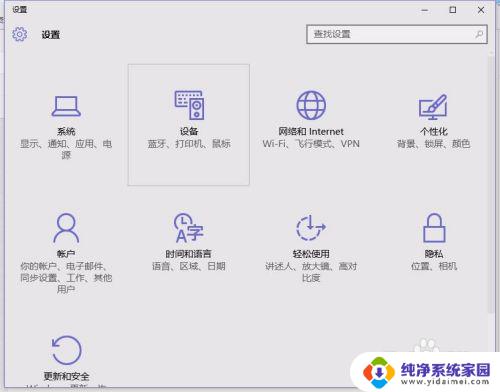
2.打开“个性化”按钮。
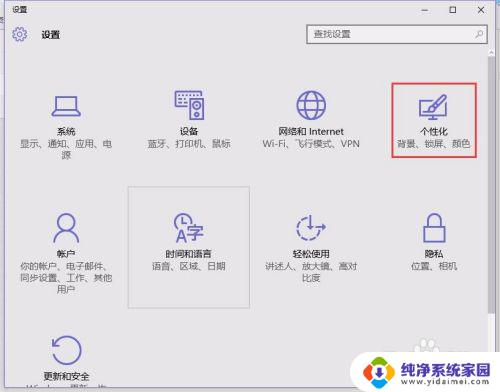
3.然后在左侧找到“主题”按钮并点击。
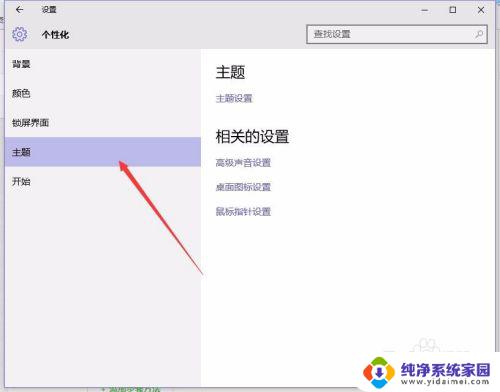
4.重新点击右侧看到的“桌面图标设置”。
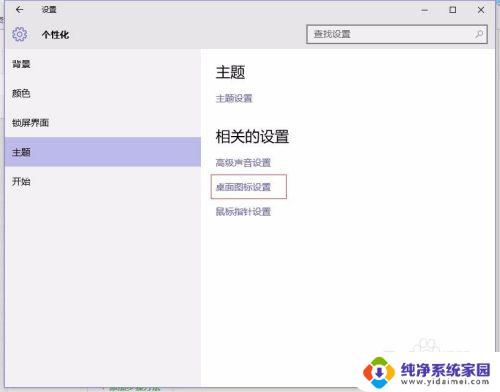
5.在里面勾选“用户的文件”,然后点击应用并确定即可
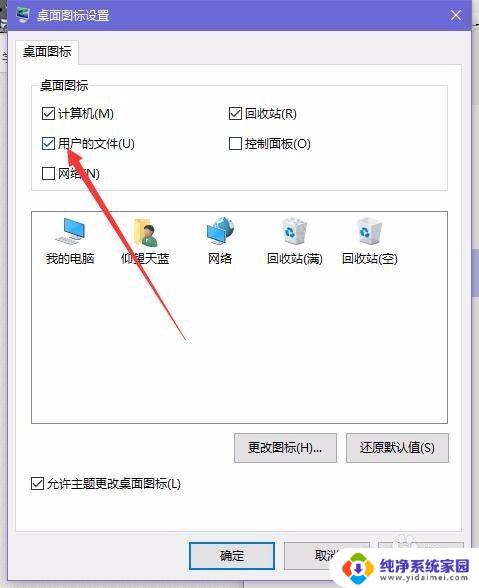
6.这时在桌面会出现一个以用户名命名的文件夹。我们选择。
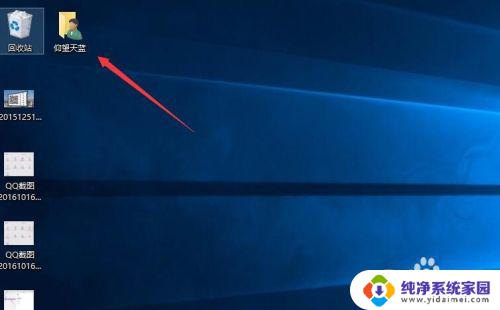
7.打开后就是“我的文件”按钮了。
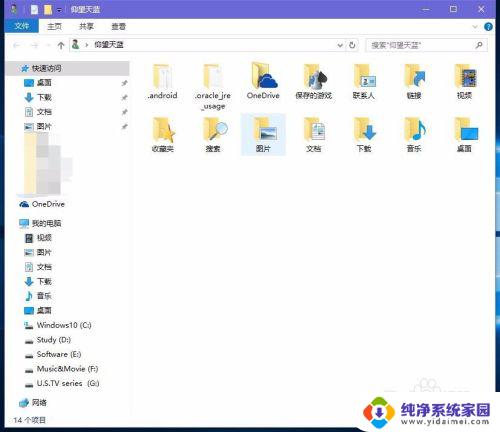
8.就这么简单,你学会了吗?
以上是我整理的关于win10文档不见了的全部内容,如果有不清楚的地方,可以参考我的步骤进行操作,希望这对大家有所帮助。
我的文档不见了win10 Win10系统桌面如何快速访问我的文档相关教程
- win10快速访问桌面不见了 如何在快速访问中添加文件夹
- win10我的文档在c盘哪里 Win10我的文档如何修改保存位置
- win10桌面我的电脑不见了 桌面上我的电脑图标不见了怎么找回
- 桌面不见了我的电脑图标 win10桌面我的电脑图标不见了怎么找回
- 更改我的文档储存位置 win10如何更改我的文档的默认存储路径
- win10系统我的电脑在哪里 win10如何在桌面上显示我的电脑
- 右键新建文本文档不见了windows10 如何恢复win10系统右键新建文本文档选项
- win10找不到我的文档 Windows找不到文件路径怎么办
- win10文档图标 win10怎么找回我的文档图标
- 电脑屏幕上不显示我的电脑怎么办 Win10系统桌面我的电脑不见怎么办
- 怎么查询电脑的dns地址 Win10如何查看本机的DNS地址
- 电脑怎么更改文件存储位置 win10默认文件存储位置如何更改
- win10恢复保留个人文件是什么文件 Win10重置此电脑会删除其他盘的数据吗
- win10怎么设置两个用户 Win10 如何添加多个本地账户
- 显示器尺寸在哪里看 win10显示器尺寸查看方法
- 打开卸载的软件 如何打开win10程序和功能窗口